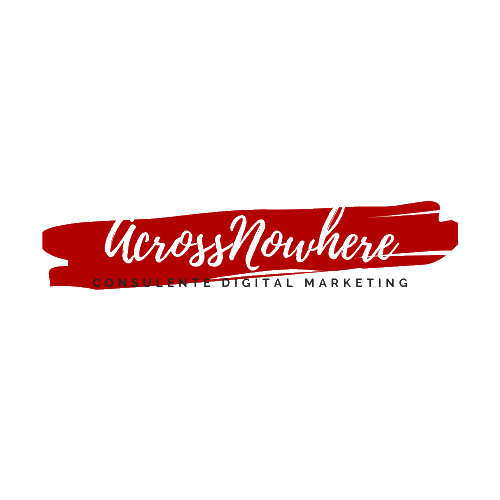La popolarità di Tumblr continua ad aumentare e sempre più persone se ne stanno accorgendo, quindi sul web si trovano sempre più guide che spiegano cos’è Tumblr, come funziona, come iniziare ad usarlo, perché inizia a diventare importante. E’ arrivato il momento quindi di passare al livello successivo. E’ arrivato il momento di usare Tumblr like a boss.
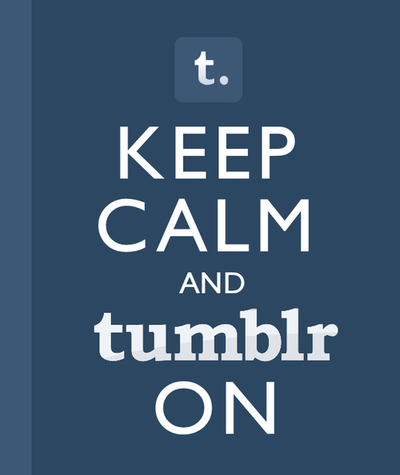
Conosci i tuoi limiti
Tumblr, come ogni altro social media, ha dei limiti prefissati per gli utenti, sono delle limitazioni sui post, amici e ask, ma c’è anche una cosa che ben pochi sanno sui tag.
Parliamone
- Il massimo numero di post in un giorno è 250.
- Non puoi aggiungere più di 250 amici/followers in un giorno.
- 250 è anche il limite dei post in “coda”.
- E infine… non si possono inviare più di 10 Ask al giorno e solo 5 di questi 10 possono essere in forma anonima.
E ora parliamo dei tag. Vi avevo detto, tempo fa, che i tag sono molto importanti, perché Tumblr non è molto SEO e quindi sono un buon modo per riuscire a creare visibilità. Quello che non vi avevo detto e che in pochissimi sanno è che solo i primi 5 tag contano. In sostanza non ci sono limiti di inserimento tag, ma solo i primi cinque che utilizzate sono quelli che sono rintracciabili. Per cui, quando taggate un post, fate attenzione a questa regola.
Piccoli consigli utili
Siete nella vostra dashboard quando notate un post interessante e vorreste linkarlo ai vostri amici? Portate il cursore del vostro mouse sull’angolo del post e cliccate: vi porterà direttamente al permalink del post con velocità.
Capita spesso che quando si vuole rebloggare un lungo testo, Tumblr ne tagli un pezzo. Per ovviare al problema, basta selezionare l’opzione “reblogga come testo”.
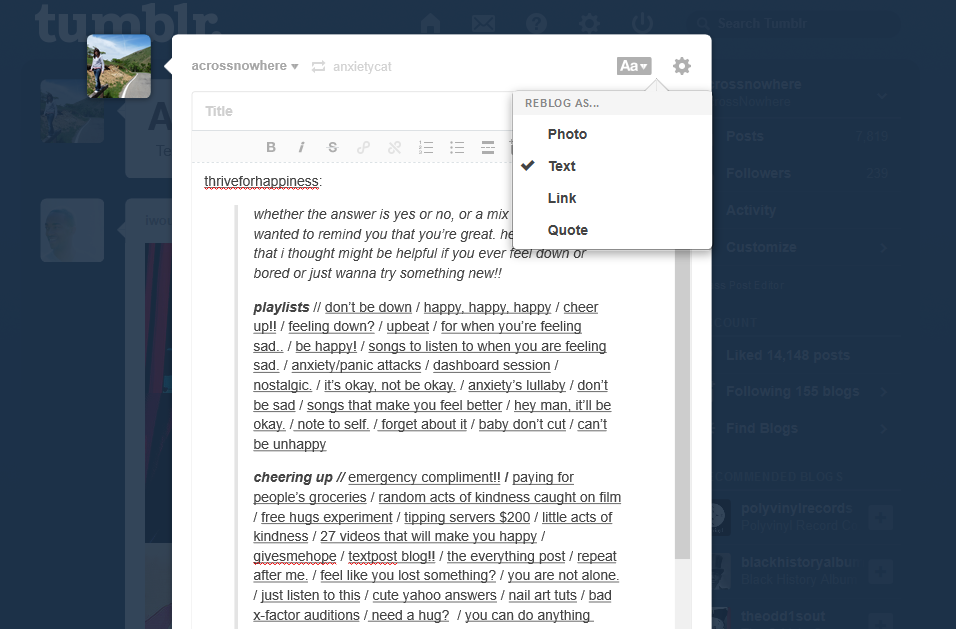
Sapete che potete lanciare una mention ai vostri followers? Come su twitter basta inserire la chiocciola e digitare il nickname di chi volete citare.
Volete ricercare dei post taggati in una data specifica? Bene. La search string di Tumblr non è casuale, ma un UNIX Timestamp. Non avete idea di cosa sia? Neanche io, ma basterà usare questo simpatico strumento, inserire la data e poi inserire nella barra indirizzi la dicitura “?before=[unixtimestamp]” (per intenderci, dovrebbe vedere una cosa del genere: http://www.tumblr.com/tagged/sailor+moon?before[1374105600] ).
Conoscete già l’utilissima pagina “Tips“? Cambierà la vostra vita!
Extension – Pimp Your Tumblr
Ci sono diverse estensioni per browser che aiutano a farti navigare meglio Tumblr. La più conosciuta e utilizzata era decisamente MissingE, ma ha avuto qualche problema con la compatibilità con Tumblr e ormai è inutilizzabile, quindi non perdeteci tempo.
Diverso il caso di Tumblr Savior che è ottimo per liberare la vostra dash da tutto ciò che non vi interessa (per esempio potete elimare per sempre dalla vostra dash i fan Superwholock. Ditemi se non è un incentivo!).
Ma se volete navigare su Tumblr con un’estensione, il mio consiglio è XKIT, che è il più completo al momento. Non solo vi da la possibilità, come Tumblr Savior, di poter mettere in blacklist alcuni termini, ma oltre a questo ci sono XKIT offre diverse nuove opzioni per i suoi users. Ecco quelle più interessanti.
- Tag Viewer – Per vedere tutti i tag di un post in maniera semplice
- Reply Viewer – Come il tag viewer ci permette di vedere i commenti legati ad un post in maniera semplice
- Block Post – Come si può immaginare è una risorsa per bloccare un determinato post per sempre dalla tua vita.
- Rename user – Gli user di Tumblr possono cambiare nickname senza problema, quindi… a volte è difficile riuscire a tenere a mente chi sono i tuoi following. Ma con XKIT puoi rinominare gli utenti che segui in maniera semplice in modo da capire chi stai seguendo.
Installare Analytics? Si può fare
Volete capire quante persone accedono al vostro Tumblr? Potete usare Analytics. E’ facile. Ma ricordate che Tumblr si sviluppa soprattutto “al suo interno” e che chi vede i vostri post dalla dashboard non è contato nelle visite di Analytics. Detto questo…
- Prima di tutto create una nuova proprietà su Analytics per il vostro Tumblr.
- Prendete il codice di monitoraggio
- Andate sul vostro Tumblr per accedere all’area per editare il vostro tema
- Una volta lì sulla vostra sinistra potrete trovare la frase “Custom theme -> Edit HTML”
- Inserite il vostro codice di Analytics. Di solito si inserisce nell’head, ma io l’ho inserito prima della fine del body.
- That’s all!
Commenti e Social Buttons
Vorreste completare il vostro Tumblr con bottoni sociali e commenti? Si può fare! Per i bottoni vi consiglio il servizio ShareThis: è semplice e ci sono tutte le indicazioni per installarli con semplicità.
Per quanto riguarda i commenti invece l’unico metodo per aggiungerli è utilizzare Disqus.
Sapevate che i commenti su Tumblr sono assenti perché David Karp li considera spesso nocivi e lui teneva a creare un ambiente più positivo possibile?
Tumblr: parliamone!
Non solo l’unica che parla di Tumblr. Vi segnalo un po’ di post di gente in gamba
- “Il 2014 sarà l’anno della verità per Tumblr?” – In questo articolo di Luigi Mastrandrea, pubblicato sul blog di Franz Russo, si ci chiede cos’è Tumblr e ci sarà una vera svolta per questo Social che in Italia è popolato da 2 milioni di persone
- “Tu lo conosci Tumblr?” – Le 5 W applicate a Tumblr di Alessia Savi
- “Voglio un blog! Hai mai pensato a tumblr?” – L’articolo di Giuseppe d’Elia mi trova d’accordo su alcuni punti (Tumblr è un ottimo modo per fare branding) e su altri un po’ meno (personalmente Blog e Tumblr sono due cose diverse che convivono insieme, anche se poi in realtà puoi usare solo l’uno o l’altro a seconda del tuo target).
- “Marketing su Tumblr: le dieci cose che devi assolutamente sapere” – Francesco su Social Daily Italia parla di Tumblr e aziende: immagini, essere social…
- Tumblr – Questo social mi piace un sacco e ci ho dedicato diversi articoli. Leggeteli tutti consultando la categoria 😀